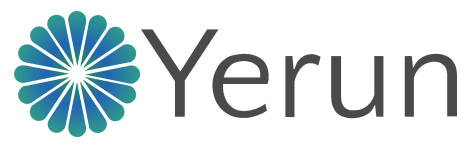Aby skonfigurować program Microsoft Outlook 2019 do odbioru poczty z serwera Collegium Medicum w Bydgoszczy należy wykonać kolejno następujące czynności:
- Uruchomić program Microsoft Outlook 2019, rozwinąć "Opcje zaawansowane", zaznaczyć pole "Pozwól mi ręcznie skonfigurować moje konto", wprowadzić adres email, kliknąć przycisk Połącz



- Jako typ konta wybrać POP

- Sprawdzić adresy serwerów oraz numery portów zgodnie z ilustracją, następnie kliknąć przycisk Dalej

- Wprowadzić hasło oraz kliknąć przycisk Połącz

- Skorygować pole Nazwa użytkownika usuwając @cm.umk.pl

- Zmianę zatwierdzić przyciskiem OK

- Odznaczyć chęć konfiguracji na telefonie, kliknąć przycisk OK

- Prawym klawiszem myszy kliknąć na nazwę konta, a następnie wybrać "Właściwości konta"
- Kliknąć ustawienia kont
- Wybrać konto oraz kliknąć przycisk Zmień
- Wypełnić pole Imię i nazwisko, kliknąć Dalej
- Zamknąć okno testowania ustawień konta
- Zakończyć pracę kreatora zmiany konta
- Zamknąć okno ustawień kont
Aby zmienić domyślną wartość pola nazwa użytkownika (wprowadzić imię oraz nazwisko lub nazwę jednostki organizacyjnej) należy wykonać następujące czynności: